
Как принудительно закрыть программу на Mac
Принудительное завершение программы на Mac осуществляется двумя способами: либо при помощи сочетания Command + Alt + Escape (аналог Control + Alt + Delete; на экране появится окно со списком запущенных приложений), либо через Dock. Во втором случае достаточно сделать левый щелчок по иконке приложения, нажать клавишу Option (Alt) и выбрать пункт “Завершить принудительно”.
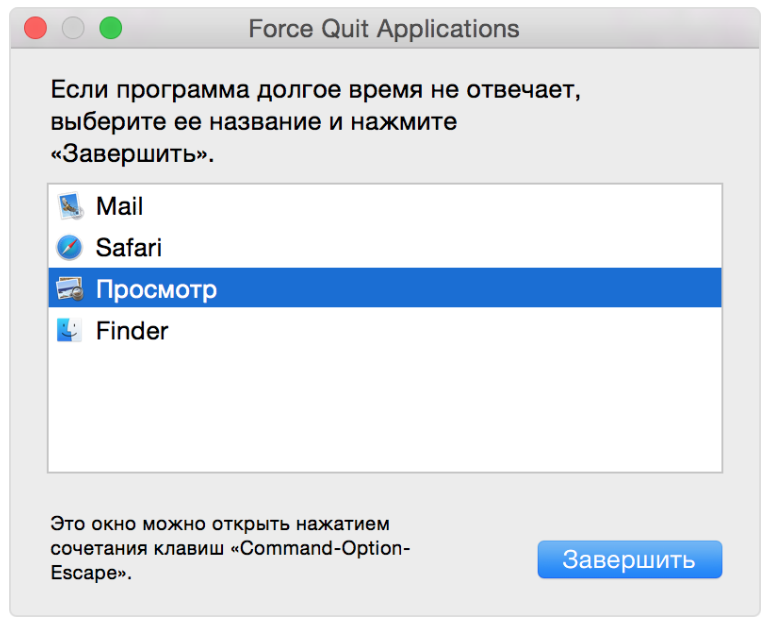
Теперь вы знаете, как закрыть программу на Макбуке или Аймаке, если она перестала отвечать. Но как закрыть приложение MacBook, которое работает в фоне и не отображается в списке запущенных программ? Возьмем для примера утилиту iStat Menus:
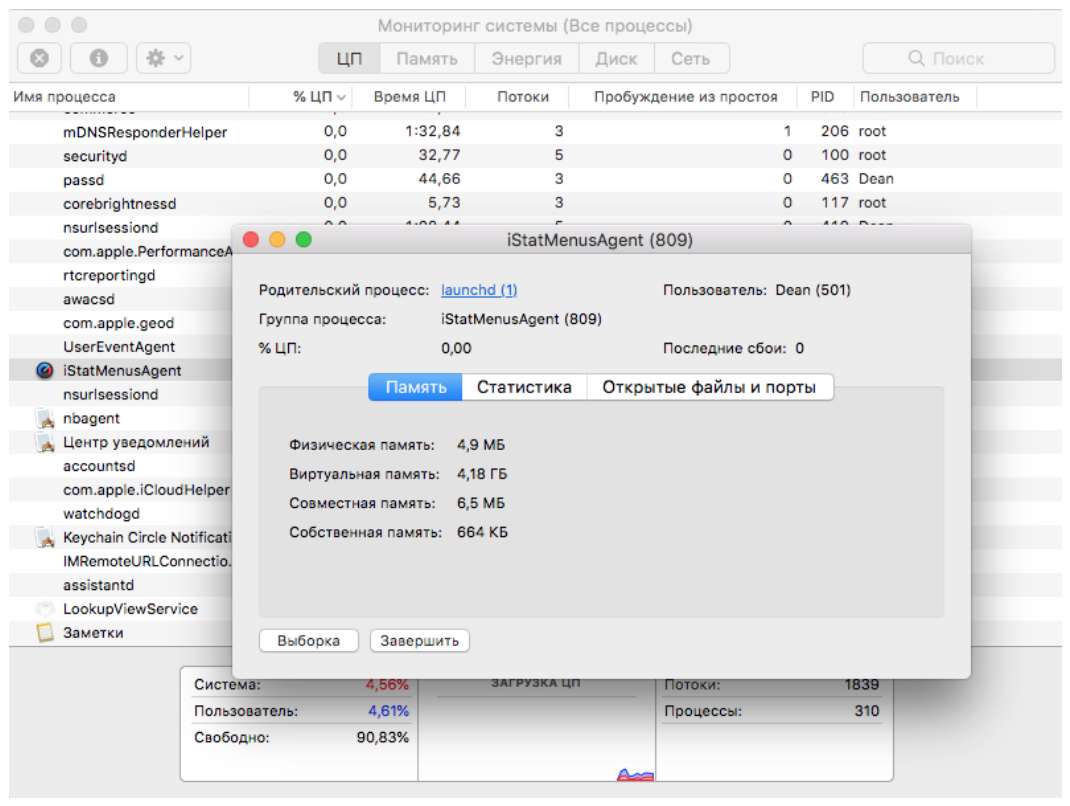
Как принудительно закрыть программу на MacOS? ЗАГЛЮЧИЛО ПРИЛОЖЕНИЕ- РЕШЕНИЕ!
Для того, чтобы “убить” фоновый процесс, достаточно открыть утилиту “Мониторинг системы”, сделать двойной щелчок на нужном приложении и нажать на клавишу “Завершить”. Будьте осторожны и не “убейте” по-настоящему важные процессы!
Жесткая перезагрузка MacBook
Несмотря на общую стабильность системы, даже компьютеры Apple могут зависать в процессе выполнения нестандартных команд, недостатка аппаратных ресурсов или из-за обычного программного сбоя. Конечно, на Mac это случается не так часто, чтобы серьезно повлиять на работоспособность, однако каждый пользователь должен быть подготовлен к решению проблемы, когда избежать ее становится непросто.
Жесткая перезагрузка MacBook Pro и Air
Классические Макбуки с физической панелью функциональных клавиш (это, впрочем, относится и к современным моделям без Touch Bar) позволяют выполнить перезагрузку системы, зажав клавишу включения. Обратите внимание, что обычное нажатие на клавишу переведет компьютер в режим ожидания. После того, как лэптоп будет выключен, Вы сможете выполнить “чистую” загрузку или перейти в раздел восстановления.
Пользователям ранних устройств с жестким диском: если компьютер зависает постоянно вне зависимости от выполняемой задачи (чаще всего при копировании данных или переходе в режим сна), проблема может заключаться в неисправности HDD. В этом случае избавиться от зависаний поможет лишь полная замена жесткого диска MacBook, поскольку неисправность накопителя может привести к потере личных данных.
Жесткая перезагрузка Макбука, оборудованного панелью Touch Bar вместо обычных клавиш, может быть выполнена при помощи кнопки Touch ID. Вам нужно зажать и удерживать клавишу до тех пор, пока компьютер не перезагрузится. Но здесь есть одна хитрость: чтобы повторно включить устройство, необходимо закрыть и открыть крышку.
Жесткая перезагрузка Mac mini и iMac
В случае настольных Mac ситуация обстоит схожим образом, однако клавиша выключения находится не на клавиатуре, а на задней стороне корпуса. Ее легко нащупать: искомая кнопка “сидит” в правом или левом нижнем углу в случае Mac mini и iMac соответственно.
Важно: не злоупотребляйте жесткой перезагрузкой — это может привести к программным и даже аппаратным неисправностям.
Узнавайте больше полезной информации про Apple в наших группах vk и fb.

Аренда и подмена
Предлагаем услугу аренды Macbook и iMac. Предоставляем аппарат на подмену на время ремонта.
Курьерская служба
Сохраним ваше время и силы, курьер заберёт на ремонт и доставит восстановленное устройство.
Гарантия до 12 месяцев
Уверены в качестве выполняемого ремонта и используемых комплектующих.
Компонентный и модульный ремонт
Выполняем компонентный ремонт, что дешевле. Также можем заменить целиком модуль.
Инженеры с большим опытом
У нас все прозрачно и честно
Спросите любого:
КОМАНДА MACPLUS
Советы экспертов: Как правильно выбрать сервис?
Никогда раньше не обращались за ремонтом электроники?
Не знаете с чего начать? В первую очередь — не переживать! Признаки хорошего и качественного сервиса видны сразу. Мы подготовили инструкцию для тех, кто ищет мастерскую или сервисный центр по ремонту Apple

Настоящие, честные и прозрачные цены на сайте

Реальные сроки и гарантия — это уважение к вам

Репутация профессионалов Apple и опыт в несколько лет

Читать чеклист по выбору сервиса Apple
Где отремонтировать Macbook, iMac и iPhone
Чек лист по выбору надежного
сервисного центра по ремонту техники Apple
Справедливые, не завышенные и не заниженные. На сайте Сервиса должны быть цены. Обязательно! без «звездочек», понятно и подробно, где это технически возможно — максимально точные, итоговые.
При наличии запчастей до 85% процентов сложных ремонтов можно завершить за 1-2 дня. На модульный ремонт нужно намного меньше времени. На сайте указана примерная продолжительность любого ремонта.
Гарантия и ответственность
Гарантию должны давать на любой ремонт. На сайте и в документах все описано. Гарантия это уверенность в своих силах и уважение к вам. Гарантия в 3-6 месяцев — это хорошо и достаточно. Она нужна для проверки качества и скрытых дефектов, которые нельзя обнаружить сразу.
Видите честные и реальные сроки (не 3 года), вы можете быть уверены, что вам помогут.
Половина успеха в ремонте Apple — это качество и надежность запчастей, поэтому хороший сервис работает с поставщиками на прямую, всегда есть несколько надежных каналов и свой склад с проверенными запчастями актуальных моделей, чтобы вам не пришлось тратить лишнее время.
Бесплатная диагностика
Это очень важно и уже стало правилом хорошего тона для сервисного центра. Диагностика — самая сложная и важная часть ремонта, но вы не должны платить за нее ни копейки, даже если вы не ремонтируете устройство по ее итогам.
Ремонт в сервисе и доставка
Хороший сервис ценит ваше время, поэтому предлагает бесплатную доставку. И по этой же причине ремонт выполняется только в мастерской сервисного центра: правильно и по технологии можно сделать только на подготовленном месте.
Удобный график
Если Сервис работает для вас, а не для себя, то он открыт всегда! абсолютно. График должен быть удобным, чтобы успеть до и после работы. Хороший сервис работает и в выходные, и в праздники. Мы ждем вас и работаем над вашими устройствами каждый день: 9:00 — 21:00
Репутация профессионалов складывается из нескольких пунктов
Возраст и опыт компании
Надежный и опытный сервис знают давно.
Если компания на рынке уже много лет, и она успела зарекомендовать себя как эксперта, к ней обращаются, о ней пишут, ее рекомендуют. Мы знаем о чем говорим, так как 98% поступающих устройств в СЦ восстанавливется.
Нам доверяют и передают сложные случаи другие сервисные центры.
Сколько мастеров по направлениям
Если вас всегда ждет несколько инженеров по каждому виду техники, можете быть уверены:
1. очереди не будет (или она будет минимальной) — вашим устройством займутся сразу.
2. вы отдаете в ремонт Macbook эксперту именно в области ремонтов Mac. Он знает все секреты этих устройств
Техническая грамотность
Если вы задаете вопрос, специалист должен на него ответить максимально точно.
Чтобы вы представляли, что именно вам нужно.
Проблему постараются решить. В большинстве случаев по описанию можно понять, что случилось и как устранить неисправность.
Открытость сервиса — это залог взаимного доверия и сотрудничества
Социальные сети
Если для вас стараются организовать удобный сервис, вы обязательно найдете компанию в VK, на Facebook, Instagram, и конечно, на канале Youtube. Здесь всегда можно задать вопрос в неформальной обстановке, посмотреть на жизнь сервиса изнутри, оценить примеры ремонтов, пообщаться со специалистами вживую. Это удобно, и сейчас без социальных сетей просто никак нельзя 🙂
Лица компании
Опытные эксперты и инженеры Apple — это супергерои, но они не носят маски. На сайте и в социальных сетях вы всегда можете посмотреть, к кому вы идете, увидеть фото и узнать немного об инженерах и менеджерах сервиса. Можете написать каждому из них, предложить или уточнить что-то у того, с кем уже общались.
По отзывам можно понять многое, если к ним правильно относиться. Общая оценка сервиса должна быть положительная и высокая. Но рейтинг не может быть максимальным. Отзывы могут быть и положительными и отрицательными, главное, что на них отвечают, общаются, принимают решения, помогают, то есть — относятся по-человечески.
Источник: www.macplus.ru
Как принудительно завершить работу приложения в Mac OS X

Mac
Автор Петров Денис На чтение 3 мин Просмотров 49 Опубликовано 28.01.2022
Все способы принудительного выхода из приложения в Mac OS X
Принудительное завершение работы не реагирующего приложения на Mac — это эффективный и быстрый способ остановить зависание или слишком медленную работу программы. Хотя вы, вероятно, знакомы с обычным способом завершения работы программы с помощью клавиши «Option», вы также можете использовать любой из следующих пяти методов для успешного принудительного завершения работы приложения в Mac OS X.
1. Используйте Док Mac OS X
Один из самых простых и легких способов принудительного выхода из приложения, которое не реагирует на запросы, — просто использовать клавишу «Option»:
- Щелкните правой кнопкой мыши на значке целевого приложения, которое не отвечает, в Доке.
- Удерживая клавишу Option, вы заметите, что «Quit» изменится на «Force-Quit». Приложение автоматически выключится, как только вы нажмете на опцию «Force-Quit».

2. Использование Activity Monitor для выключения приложения
Для тех, кто не знает, как работает Activity Monitor, он очень похож на «Диспетчер задач» в Windows или «Системный монитор» для пользователей Linux. По сути, вы можете легко контролировать все процессы и приложения из Activity Monitor. Чтобы использовать Activity Monitor для принудительного закрытия приложения:

- На компьютере Mac откройте Activity Monitor, используя Spotlight или перейдя в «Приложения», «Утилиты», а затем «Activity Monitor».
- Перейдите на вкладку «Энергия» в Мониторе активности. Вы легко заметите все открытые (активные) приложения, а также все предыдущие вкладки, которые вы открывали в течение последних 8 часов. На данном этапе, если вы не видите в списке не реагирующее приложение, вам придется искать его вручную с помощью поля «Поиск».
- Как только вы увидите неотвечающее приложение, выберите его и нажмите кнопку «X», которая появится в строке меню.

3. Заставить приложение выйти с помощью Терминала
Мгновенно остановить запуск определенного приложения с помощью Терминала посредством команды kill. Для того чтобы заставить команду завершить работу с помощью Terminal, первым шагом будет нахождение идентификатора процесса (PID) целевого приложения, которое вы хотите выключить. Запустите терминал и выполните команду ps -ax . После того как вы найдете PID неотвечающего приложения, откройте Terminal и введите следующую команду:
kill -9 PID (обязательно оставьте пробел после слова «kill»)
Далее просто замените PID на ID процесса приложения, который вы нашли ранее. Как только информация будет введена, приложение немедленно остановится, и вы снова увидите свой рабочий стол.
4. Использование окна Force-Quit
Еще один способ заставить приложение закрыться — использовать окно Force-Quit Applications. На вашем Mac просто нажмите ‘Command’ плюс ‘Option’ плюс ‘Escape’, что приведет к появлению окна принудительного выхода. Затем выберите название неотвечающего приложения и нажмите на кнопку «Force-Quit», чтобы немедленно закрыть приложение.

5. Использование сочетания клавиш на клавиатуре
Для тех, кто предпочитает использовать простые, базовые сочетания клавиш на клавиатуре для принудительного выхода из программы, это очень простой процесс. Сначала выберите приложение, которое не реагирует, а затем выведите его на передний план. Для этого просто щелкните правой кнопкой мыши на значке целевого приложения в Dock, а затем выберите «Показать/Показать все/Показать все Windows» в зависимости от того, какое приложение не отвечает. Когда определенное приложение появится на переднем плане, удерживайте клавиши ‘Command’ плюс ‘Option’ плюс ‘Shift’ плюс ‘Escape’ в течение нескольких секунд, чтобы заставить приложение закрыться.
Использование любого из этих пяти методов должно решить вашу проблему, мгновенно закрыв не реагирующее приложение в вашей системе, чтобы вы могли сразу же вернуться к работе.
YouTube видео: Как принудительно завершить работу приложения в Mac OS X
Источник: gud-pc.com
Как убить процесс с помощью терминала в macOS
Приложение «Терминал» на Mac может помочь определить, какие вспомогательные службы и процессы, работающие в фоновом режиме, могут вызывать замедление работы вашего Mac. Приложение «Терминал» помогает пользователю попасть в macOS через интерфейс командной строки. При вводе команд в Терминал убедитесь, что пробелы, символы и заглавные буквы указаны правильно.
Примечание. В этом руководстве мы используем MacBook под управлением macOS Big Sur.

Как убить процесс с помощью терминального приложения Mac
Основные шаги, необходимые для завершения процесса с помощью Терминала:
Программы для Windows, мобильные приложения, игры — ВСЁ БЕСПЛАТНО, в нашем закрытом телеграмм канале — Подписывайтесь:)
- Резервное копирование файлов и папок
- Запустить приложение Терминал
- Посмотреть список запущенных процессов
- Найдите процесс, который хотите закрыть
- Завершите процесс с помощью команды терминала
- Резервное копирование файлов и папок
Может быть хорошей идеей сделать резервную копию ваших данных, файлов и папок с помощью Time Machine, чтобы избежать необходимости восстанавливать Mac из резервной копии из-за случайного удаления. Time Machine проста в настройке и использовании.
С помощью Time Machine вы также можете вернуться в прошлое и посмотреть, как файл выглядел в недавнем прошлом. Перейдите по ссылке выше, чтобы прочитать нашу статью о настройке Time Machine.
- Запустите приложение «Терминал».
Есть несколько вариантов, которые вы можете использовать, чтобы открыть Терминал на вашем Mac, включая использование Сочетание клавиш, Launchpad или откройте Терминал из папки Приложения.
- Чтобы запустить Терминал с помощью сочетания клавиш, нажмите Command + пробел, чтобы открыть Spotlight. Найдите Терминал и дважды щелкните его, чтобы открыть приложение.
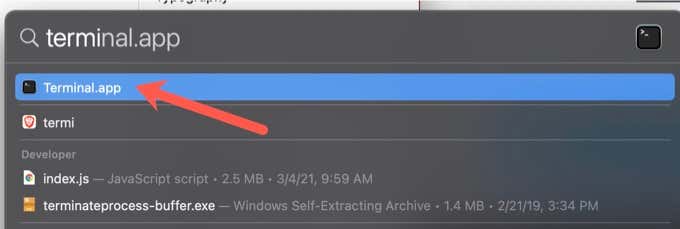
- Вы также можете открыть Терминал через панель запуска. Выберите Launchpad в Dock, выберите Other folder, а затем выберите Terminal.

- Либо перейдите к «Перейти» в строке меню, выберите «Утилиты», а затем дважды щелкните «Терминал», чтобы запустить его.
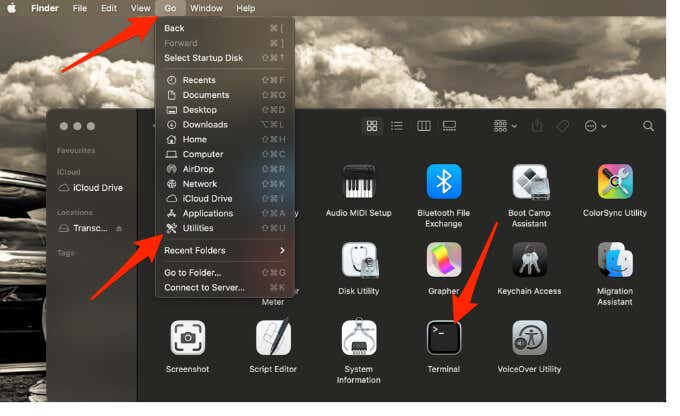
Откроется стандартное окно терминала, показывающее дату и время последнего входа в систему, а также командную строку, в которой вы вводите команду, которую хотите выполнить. Вы также увидите текущий (рабочий) каталог, который по умолчанию является вашей домашней папкой.
- Просмотрите список текущих запущенных процессов.
Если вы хотите быстро просмотреть все активные процессы на вашем Mac, вы можете открыть Activity Monitor и увидеть каждый процесс, отсортированный по загрузке ЦП. Вы также можете увидеть те же процессы, ранжированные по объему используемой оперативной памяти на вкладке «Память».
Следуйте инструкциям ниже, чтобы просмотреть процессы в Терминале.
- Введите top в только что запущенном окне терминала, и вы увидите список запущенных в данный момент процессов и ресурсов, которые они потребляют.
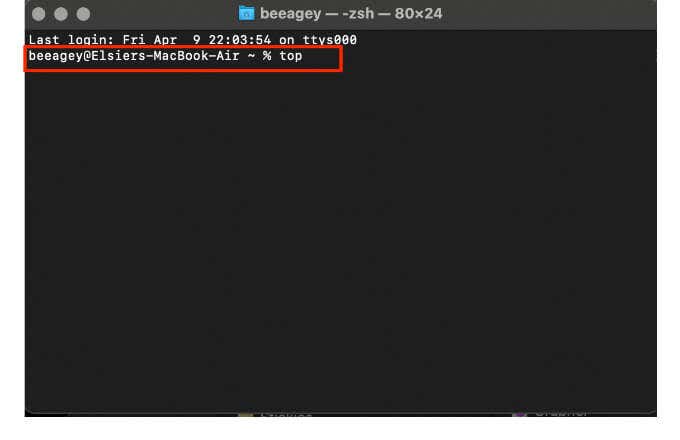
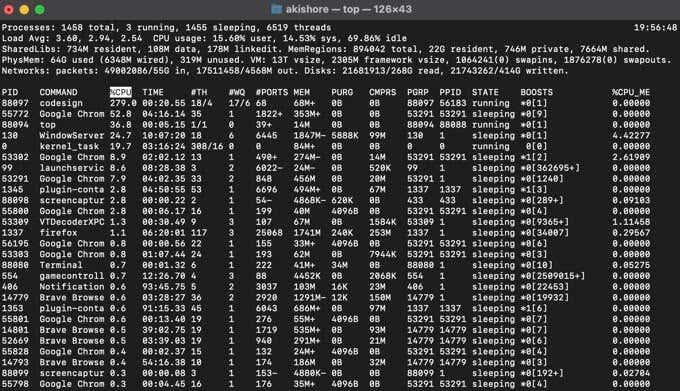
- Вы также можете ввести ps -ax, чтобы перечислить запущенные процессы вместе с их PID, затраченным временем выполнения, именем процесса и местоположением.
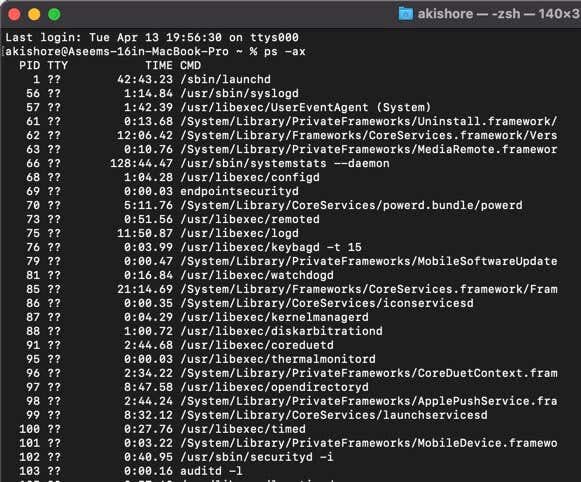
- Найдите процесс, который хотите закрыть.
Вы можете быстро идентифицировать процесс из списка процессов на основе PID или имени в столбце CMD. Вы можете использовать следующие методы, чтобы найти PID:
- Проверьте Монитор активности и прокрутите вниз, чтобы найти соответствующий процесс в окне Терминала.
- Используйте команду grep, чтобы найти процесс по его PID или имени и отфильтровать нужную информацию. Вы можете использовать команду grep вместе с командой ps ax, чтобы вывести список только тех процессов, которые вы хотите убить.
- Например, вы можете ввести ps ax | grep GarageBand, чтобы найти GarageBand вместо того, чтобы искать его среди сотен запущенных в данный момент процессов на вашем Mac.

Результат, который вы можете увидеть, будет выглядеть примерно так:
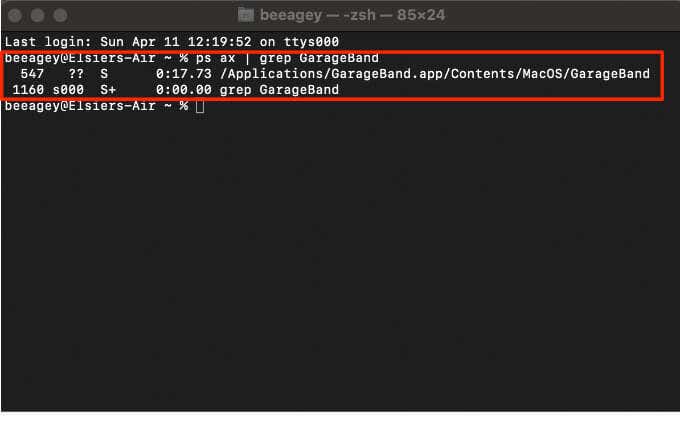
Этот пример показывает, что Garageband имеет PID 547, а также папку, из которой был запущен Garageband.
- Завершите процесс с помощью команды терминала.
Вы можете принудительно выйти из приложения, используя комбинацию клавиш Command + Option + Esc, но в окне «Принудительный выход из приложений» отображаются только отдельные приложения, а не все процессы, запущенные на вашем Mac.
- Чтобы убить нежелательный процесс, запишите PID процесса и затем введите kill в Терминале. Нажмите Enter, и процесс немедленно завершится. Например, чтобы убить GarageBand, мы наберем kill 547.
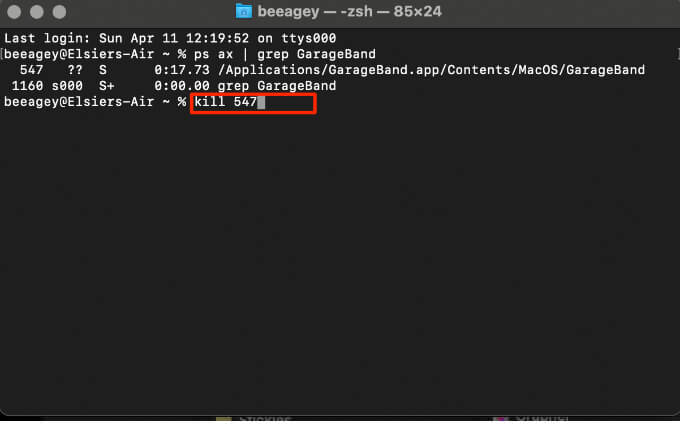
- В качестве альтернативы вы можете использовать команду killall, чтобы убить процесс по его имени и убить все процессы, содержащие его имя. Например, killall GarageBand завершит все процессы, в имени которых есть GarageBand.
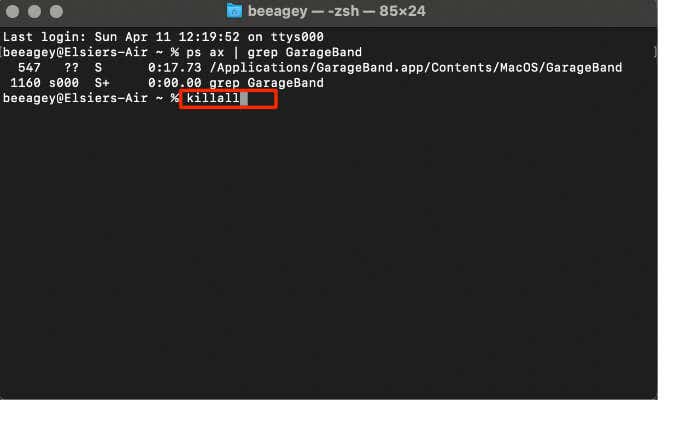
Примечание: внимательно проверьте процессы перед использованием команды killall.
Принудительно закрыть неотвечающие приложения
Терминал — это быстрый способ принудительно завершить процесс или программу в macOS, если программа не отвечает или неожиданно зависает. Надеюсь, описанные выше действия решат вашу проблему. Если проблема возникает снова, рассмотрите возможность обновления приложения или поиска альтернативного приложения.
Помогло ли это руководство убить неприятный процесс на вашем Mac? Поделитесь с нами в комментариях ниже.
Программы для Windows, мобильные приложения, игры — ВСЁ БЕСПЛАТНО, в нашем закрытом телеграмм канале — Подписывайтесь:)
Источник: wapk.ru